4月2024更新:使用我们的优化工具停止收到错误消息并减慢您的系统速度。 立即获取 此链接
- 下载并安装 修复工具在这里。
- 让它扫描你的电脑。
- 然后该工具将 修理你的电脑.
测量 网络性能 由于大多数工程师和管理员不确定哪种方法最适合他们的LAN或WAN,所以这一直是一项艰巨且不清楚的任务。
一种测试网络性能的常用方法(非常简单)是从一端(通常是工作站)到另一端(通常是服务器)进行简单的文件传输,但是工程师经常讨论这种方法,这有充分的理由为此:在执行文件传输时,我们不仅会测量传输速度,而且还会测量数据流两端的磁盘延迟。 目标很有可能能够接受比源能够发送的传输速率更高的传输速率,反之亦然。 这些由硬盘,操作系统或其他硬件组件的排队机制引起的瓶颈会导致不希望的延迟,最终导致不正确的结果。
衡量峰值吞吐量和网络其他方面的最佳方法是最大程度地减少由参与测试的计算机引起的延迟。 高端和中端机器(服务器,工作站或便携式计算机)可以用于执行这些测试,只要它们在测试过程中不忙于其他任务即可。
大型公司有能力克服这些困难并购买昂贵的设备来测试网络环境,而我们其他人可以使用其他方法和工具,其中大多数方法和工具都可以从开源社区免费获得。
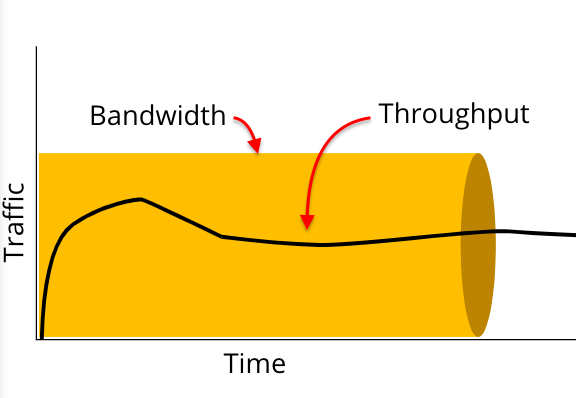
吞吐量到底是什么?
吞吐量是考虑到其他因素,一个系统将数据发送到另一个系统的实际能力。
换句话说,它是在给定时间段内从点A到点B穿过媒体的确切数据量。
2024年XNUMX月更新:
您现在可以使用此工具来防止 PC 问题,例如保护您免受文件丢失和恶意软件的侵害。 此外,它是优化计算机以获得最大性能的好方法。 该程序可轻松修复 Windows 系统上可能发生的常见错误 - 当您拥有触手可及的完美解决方案时,无需进行数小时的故障排除:
- 步骤1: 下载PC修复和优化工具 (Windows 10,8,7,XP,Vista - Microsoft金牌认证)。
- 步骤2:点击“开始扫描“找到可能导致PC问题的Windows注册表问题。
- 步骤3:点击“全部修复“解决所有问题。
关于通信,网络吞吐量是单个通道可以传输消息的速度。 吞吐量将其结果显示为平均值,并使用“每次数据单位”的度量单位,例如每秒的位“ bps”或每秒的数据包“ pps”。
尽管比特率的概念类似于带宽的概念,但它们并不相同。
测试网络连接的强度

一旦可以访问WAN Killer工具,就可以开始使用该工具生成的随机流量来调整数据包大小和要加载的带宽百分比。 您所要做的就是指定目标网络的IP地址或主机名,然后该工具将完成其余工作。 在这里您可以学习如何执行此操作:
- 通过转到“开始”菜单并搜索“工具箱启动”窗口来打开“工具箱启动”窗口。
- 打开启动斜坡后,您必须搜索WAN Killer工具。 这可以通过两种方式完成。 首先,只需在为此提供的搜索框中搜索WAN Killer,然后单击启动按钮。 然后,您可以转到左侧的“常规/其他”,然后单击WAN Killer工具的启动按钮。
- 启动WAN Killer之后,您需要配置一些条目以满足自己的需要,然后就可以开始使用。
- 首先在提供的字段中输入目标网络的IP地址或主机名。
- 然后选择您要使用的协议。 UDP是默认选择的。
- 然后选择您要使用的端口。 Solarwind默认使用端口17790,但是您可以根据需要更改此端口。 如果需要,还可以通过单击下拉菜单并选择“自定义”来指定自定义端口。
- 完成此操作后,您可以选择带宽限制。 默认值为1 Mbps,但是您可以使用下拉菜单指定自定义值。
- 然后,您可以根据需要通过单击提供的“源端口”选项来配置源端口。
- 要选择数据包大小,请移动为此提供的条,直到它指示出满足您需要的值。
- 最后,使用相应的滚动条选择希望随随机流量加载的带宽百分比。
- 完成所有配置后,所有参数均符合要求,您可以单击“开始”按钮启动测试。
- WAN Killer将开始将随机流量发送到指定的主机名或IP地址,您可以监视负载下的网络性能。 收集到足够的信息后,可以通过单击“停止”按钮阻止该工具发送随机流量。 要测试另一个网络,只需指定IP地址或主机名,其余的工作将由该工具完成。
https://searchnetworking.techtarget.com/tip/Ping-latency-test-results-How-slow-is-your-WAN-link
专家提示: 如果这些方法都不起作用,此修复工具会扫描存储库并替换损坏或丢失的文件。 在问题是由于系统损坏引起的大多数情况下,它都能很好地工作。 该工具还将优化您的系统以最大限度地提高性能。 它可以通过以下方式下载 点击这里

CCNA,Web开发人员,PC疑难解答
我是计算机爱好者和实践IT专业人员。 我在计算机编程,硬件故障排除和维修方面拥有多年的经验。 我专注于Web开发和数据库设计。 我还拥有网络设计和故障排除的CCNA认证。

